|
|||||||||||
 |
|
タイプトップ > 会員サービス > 電子メール(Web メール) > 電子メールソフトの設定 > Outlook Express 5.5/6(Windows版):メールの作成と送受信確認 |
||
電子メールソフトの設定Outlook Express 5.5/6(Windows版):メールの作成と送受信確認
「Outlook Express」とはメールの送受信を行うためのソフトウェアです。 ここでは、「Outlook Express 6」(Windows版)にもとづいて設定の手順をご案内します。 STEP 1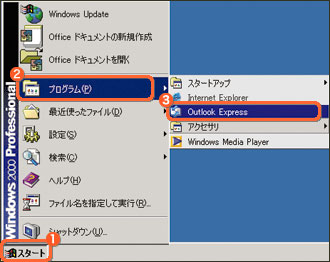 「Outlook Express」を起動します。 STEP 2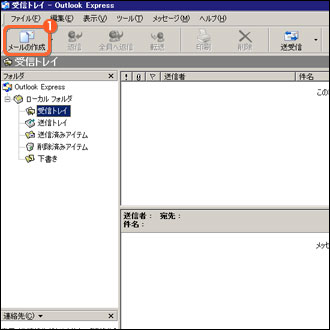 「受信トレイ」画面が表示されます。 STEP 3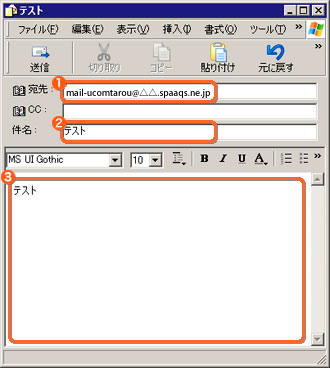 「新規メール作成」画面が表示されます。 STEP 4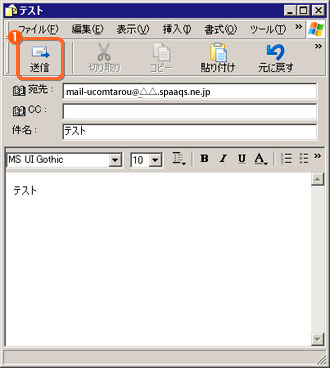 STEP 5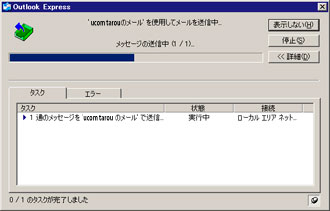 「送受信」画面が表示されます。 STEP 6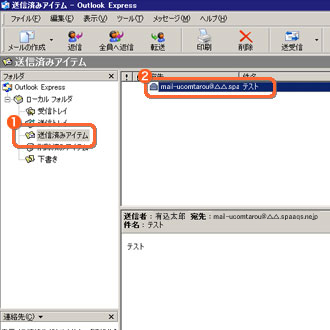 STEP 7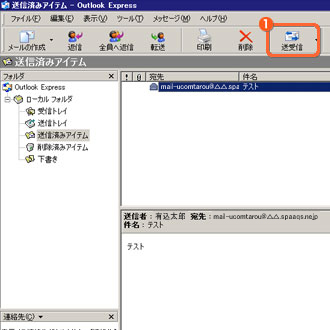 STEP 8 「送受信」画面が表示されます。 STEP 9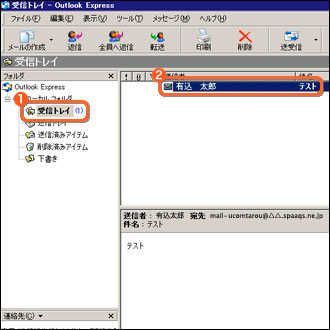
|
||||||||
